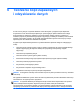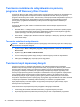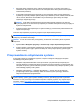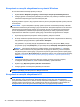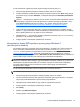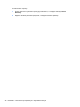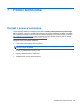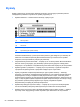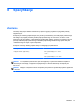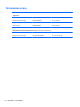Getting Started HP Notebook PC - Windows 7
Table Of Contents
- Witamy
- Poznawanie komputera
- Połączenia sieciowe
- Klawiatura i urządzenia wskazujące
- Konserwacja
- Tworzenie kopii zapasowych i odzyskiwanie danych
- Pomoc techniczna
- Specyfikacje
- Indeks
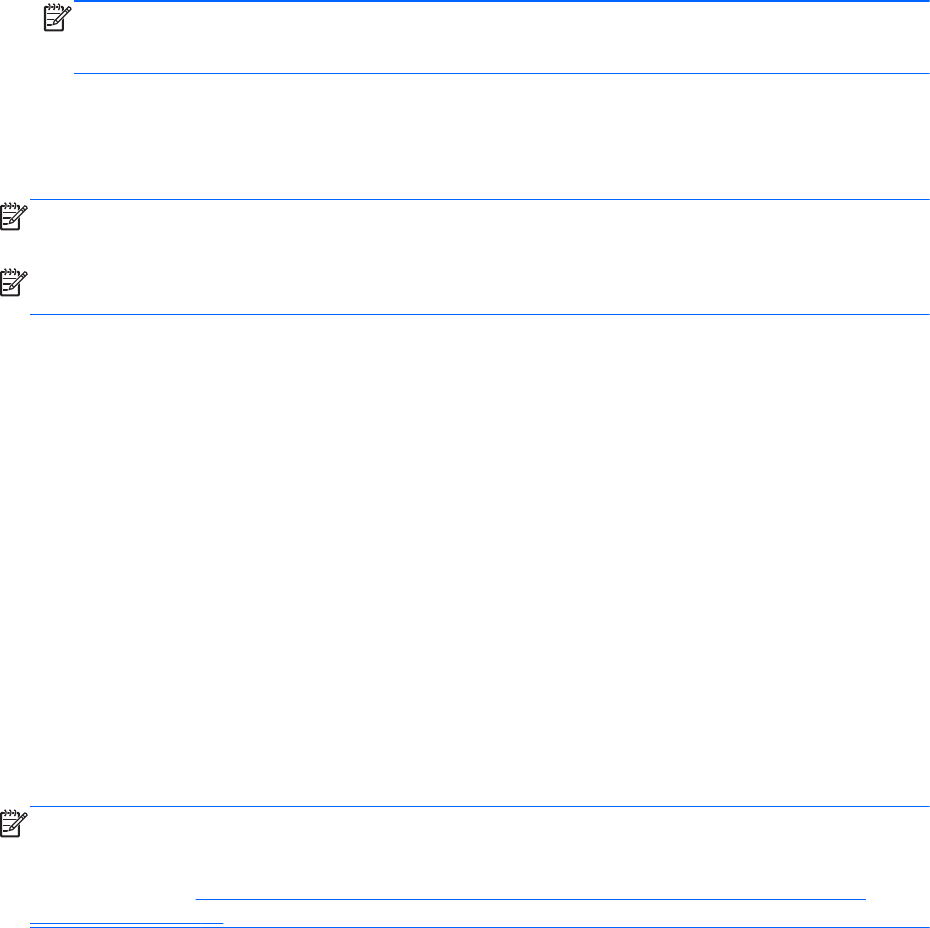
●
Zachowaj własne ustawienia okien, pasków narzędzi lub menu, wykonując zrzut ekranu z
ustawieniami. Wykonanie zrzutu ekranu może oszczędzić dużo czasu, jeśli konieczne będzie
zresetowanie preferencji.
●
W przypadku zapisywania kopii zapasowej na innych dyskach należy używać dowolnego z
wymienionych poniżej rodzajów dysków (zakupionych oddzielnie): CD-R, CD-RW, DVD+R, DVD
+R DL, DVD-R, DVD-R DL lub DVD±RW. Użycie określonego dysku zależy od rodzaju
używanego napędu optycznego.
UWAGA: Dyski DVD i dwuwarstwowe dyski DVD mają większą pojemność niż dyski CD;
wykorzystywanie ich do tworzenia kopii zapasowych umożliwia zmniejszenie liczby wymaganych
dysków do odzyskiwania.
●
Podczas tworzenia kopii zapasowych na dyskach należy je ponumerować przed włożeniem do
napędu zewnętrznego.
Tworzenie kopii zapasowej za pomocą programu Kopia zapasowa/Przywracanie:
UWAGA: Przed rozpoczęciem procesu tworzenia kopii zapasowej upewnij się, że komputer jest
podłączony do zasilania sieciowego.
UWAGA: Proces ten może trwać ponad godzinę, w zależności od rozmiaru plików i szybkości
komputera.
1. Wybierz Start > Wszystkie programy > Konserwacja > Kopia zapasowa/Przywracanie.
2. Postępuj zgodnie z instrukcjami wyświetlanymi na ekranie, aby skonfigurować kopię zapasową,
utworzyć obraz systemu (tylko wybrane modele) lub utworzyć dysk naprawy systemu (tylko
wybrane modele).
Przeprowadzanie odzyskiwania systemu
W przypadku awarii lub niestabilności systemu, komputer udostępnia następujące narzędzia
umożliwiające odzyskanie plików:
●
Narzędzia odzyskiwania Windows: Funkcja tworzenia i przywracania kopii zapasowych w
systemie Windows umożliwia odzyskanie wcześniej utworzonej kopii danych. Można także użyć
narzędzia do naprawy systemu Windows podczas uruchamiania, aby rozwiązać problemy, które
uniemożliwiają poprawny start systemu.
●
Narzędzia odzyskiwania f11: Narzędzi odzyskiwania f11 można użyć do przywrócenia
początkowego obrazu dysku twardego. Obraz ten zawiera system operacyjny Windows i
fabrycznie instalowane oprogramowanie.
UWAGA: Jeżeli nie możesz uruchomić komputera i nie masz dostępu do utworzonych wcześniej
dysków naprawy systemy (tylko wybrane modele), konieczny jest zakup płyty DVD z systemem
Windows 7 w celu ponownego uruchomienia komputera i naprawy systemu. Aby uzyskać więcej
informacji, zobacz
Korzystanie z dysku DVD systemu operacyjnego Windows 7 (do zakupienia
osobno) na stronie 47.
Przeprowadzanie odzyskiwania systemu 45